Manao propose une fonctionnalité qui permet d’importer directement les consignes de paie depuis un fichier Excel. Idéale pour les utilisateurs qui préparent leurs données en amont, cette nouveauté simplifie et accélère la saisie dans le logiciel.
1. Condition d’importation
Pour que le logiciel prenne en compte l’importation des consignes de paie, le fichier à importer doit respecter plusieurs règles.
1.1 Variables importables
Les données pouvant être importées sont les suivantes :
Les heures supplémentaires et les heures majorées
Les congés payés et les congés sans solde
Les absences injustifiées et les absences maladie
Les permissions
Les primes
Les indemnités et les remboursements
Remarque : Dans le fichier à importer, les valeurs doivent correspondre exactement à celles attendues dans le logiciel.
Exemple :
Pour les heures supplémentaires, la valeur à renseigner est le nombre d’heures effectuées par le salarié :
HS Exo 130 : 8 heures
HS Exo 150 : 10 heures
1.2 Préparation du fichier
Les données à importer peuvent être préparées dans un fichier Excel.
1.2.1 Etablissement des données
Aucun modèle n’est imposé par le logiciel, ce qui permet à l’utilisateur de structurer son fichier selon ses besoins, à une exception concernant la colonne Matricule qui est obligatoire.
Ci - après un exemple de fichier
1.2.2 Les conditions à respecter pour les données dans le fichier
Les conditions suivantes doivent être respectées pour que la variable de paie soit prise en compte dans le logiciel :
Format des chiffres avec virgule
Les virgules doivent être remplacées par un point.
Au lieu d’écrire 0,5 il faut indiquer 0.5
Format de fichier à importer : CSV séparateur : point virgule (;).
Une fois le fichier Excel établi, il faut donc le convertir en csv.
Remarque :
Les colonnes inutiles peuvent être supprimées.
Dans la capture au-dessus : les colonnes TNH à 130 et TNO à 50 peuvent être supprimées du fichier.
2. Importation consignes de paie
Une fois le fichier établi et les conditions respectées, il est possible maintenant de passer à l'importation dans le logiciel.
Cela se fait dans le menu Bulletins > Saisie collective > Importation consignes de paie
Une fois dans ce bouton, il faut franchir les étapes suivants :
2.1 Sélection fichier et création modèle
Pour commencer l’importation, il faut choisir le fichier qui a été établi en amont
Ensuite, il faut enregistrer dans le logiciel le modèle du fichier et donner un nom à ce modèle.
Le bouton Continuer est activé à la suite de ces manipulations
2.2 Association des colonnes du fichier
À cette étape, il faut associer les colonnes du fichier préétabli aux rubriques correspondantes dans le logiciel.
Pour cela, le logiciel affiche un extrait des 5 premières lignes du fichier. La dernière ligne de ce tableau présente une liste déroulante sur chaque colonne permettant d’associer chaque colonne du fichier à une rubrique du logiciel.
Une fois le choix des rubriques associées aux rubriques du fichier, l’utilisateur peut passer à l’étape suivante.
2.3 Vérification des données à importer et Validation
Dans cette étape, il faut procéder à la vérification des informations à importer.
La dernière colonne du tableau indique si l’importation de l’information sur la ligne concernée est importable.
Les lignes en noir sont les informations valides, cela se vérifie dans la colonne Commentaire
Les lignes en rouges ne peuvent pas être importé, la raison s’affiche également dans la colonne Commentaire
A
3. Au dessus du tableau se trouve trois informations qui résume l’état des informations à importer
Nombre total de lignes Nombre de lignes validées Nombre de lignes non validées Une fois tous les éléments vérifiés, la validation de l’importation peut être effectuée. 2.4 Importation terminée
Une fois la validation effectuée, le logiciel affiche un récapitulatif des données importées. L'utilisateur peut ensuite retourné dans la saisie collective